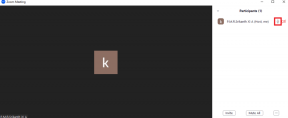Bu Gizli Özelliklerle Mac'in Kablosuz Bağlantısını Düzeltin
Çeşitli / / November 29, 2021
Mac'inizin kablosuz bir ağa bağlanmada sorun yaşamasının birçok nedeni olabilir. Bu durumlarda yardımcı olmak için Apple, Havaalanı menüsünde bazı temel kablosuz sorun giderme araçlarını içerir. Sihir, seçenek tuşundadır.

Seçenek Tuşu ile Detaylı Bağlantı Bilgileri
Mevcut kablosuz bağlantınızla ilgili tüm ayrıntıları öğrenmek için seçenek tuşunu basılı tutun ve Havalimanı menü çubuğunuzdaki simge. Apple, en başından itibaren size ağ ve İnternet'e nasıl bağlı olduğunuzla ilgili tüm ayrıntıları anlatır. Önemli bilgilerden bazıları şunları içerir:
- IP Adresi: Bir tane var mı yoksa kendi kendine atanan bir IP adresi mi?
- Yönlendirici Adresi: Bu adrese sahip olduğunuzda, yönlendiriciyle bağlantınızı test edebilir misiniz?
- İnternet: Buradan internete girebiliyor musunuz yoksa sorun yönlendiricide mi?

Bu ağdan bağlantıyı kesmek istiyorsanız: Wi-Fi'yi kapatmanıza gerek yok, sadece seçin bağlantıyı kes aynı menüden.
Apple'ın Kablosuz Teşhis Uygulaması Gizli
Apple, Mac OS'de bir dizi yardımcı program içerir ve bunları genellikle Uygulamalar'daki Yardımcı Programlar klasörüne koyar. Birkaçı da gizlidir /System/CoreServices/Applications dosya. Neyse ki, seçenek tuşunu basılı tuttuğunuzda Kablosuz Tanılama uygulamasına Havaalanı kablosuz menüsünden de erişilebilir.
Bir adımı kaydedin: Bu uygulamayı sık kullanıyorsanız, masaüstüne takma adını sürükleyin.
Başlamadan Önce Bir Kontrol
Uygulamayı ilk açtığınızda ağ bağlantınızı test etmek istiyor. Bir dakikalığına bağlantınız kopacak, bu yüzden üzerinde çalıştığınız her şeyi kapatın. Test isteğe bağlıdır, ancak pencereyi kapatmayın. Giriş penceresini kapattığınızda uygulama kapanır.

Windows'ta bu seçeneği mi arıyorsunuz? orada öyle rehberimize göz atın nasıl kullanılacağı hakkında.
Bir testi çalıştırdıktan sonra, ya bir sorun bildirecek ve bir düzeltme önerecek ya da her şeyin beklendiği gibi çalıştığını söyleyecektir.

Bağlantınızın ayrıntılarını görmek için, öğesini seçin. Özete devam et. Apple'ın bu uygulamaya eklediği güzel bir özellik, bir kayıt mekanizmasıdır. Yönlendiricinizde farklı ayarları veya evinizde veya ofisinizde farklı konumları izliyorsanız bu kullanışlıdır.

Uygulama, tüm bu bilgileri, bağlantınızı iyileştirecek önerilerle birlikte masaüstüne koyduğu bir teşhis raporunda toplar. Sıkıştırılmış tanı raporu, deneyimli bir ağ mühendisinin kullanabileceği teknik bilgileri içerir. Geri kalanımız için, Apple'ın teşhise dayalı önerileri en faydalı olanlardır.
Kablosuz şifrenizi mi unuttunuz? Ne yazık ki bu yardımcı program yardımcı olmayacak, ancak bu kılavuz niyet.
Pencere Menüsünden Ayrıntılı Araçlar
Apple, bu uygulamada en iyi özelliklerden bazılarını daha da derinlere gizler. Asistan penceresini (ilk seçenek) kapatmamayı unutmayın, aksi takdirde uygulama kapanır.
Burada yeterli bilgi bilgisi yok mu? Ödeme Mac ve iOS için bazı uygulamalar gelişmiş sorun giderme için.
Bilgi

Bunlar, seçenek tuşunu basılı tuttuğunuzda listelenen ayrıntılardan bazılarıdır, ancak burada birkaç bilgi daha var. NS Bilgi bağlı olduğunuz DNS'yi ve 802.11n gibi kablosuz bağlantı türünü listeler.
Kütükler
Bunlar, Wireless Diagnostics'in oluşturduğu aynı türde günlüklerdir. Ortalama bir Mac kullanıcısına pek faydası yok. Bunlar, bir sorununuz olduğunda bir destek görevlisine göndereceğiniz günlüklerdir.
Tarama

Bu özellik gördüğü tüm kablosuz ağlara bakar ve onlara nasıl bağlanabileceğinize bakar. Kalabalık alanlarda bu ayrıntılar, bağlanılacak en iyi yönlendiriciyi bulmanıza yardımcı olur. Kendiniz bir yönlendirici kuruyorsanız, bu işlev en az kalabalık olan kanalı bulmanızı sağlar.
iPhone'unuzu Wi-Fi'ye bağlarken sorun mu yaşıyorsunuz? Sahibiz kaplı birkaç ipucu sadece yapanlar için.
Verim

İşte iyi şeylere geldiğimiz yer. Bağlantınızda neyin yanlış olduğundan emin değilseniz, sorununuzu çözmek için ihtiyacınız olan ayrıntıları burada bulacaksınız. Farklı alanlara geçerken bu işlevi açık tutun. Sinyal altında en az gürültü ile kalite altında en iyi sinyali arıyorsunuz. Bu alan aynı zamanda yönlendiriciniz için ideal noktayı bulmak için kullandığınız Kablosuz Tanılama'nın da bir parçasıdır. Bir yönlendirici ayarını veya konumunu değiştirin ve performansı nasıl değiştirdiğini görün.
Tarama Tamamlandı
Bu özellikler kablosuz sorunlarınızı çözmez, ancak kendi başınıza çözmeniz için size bazı bilgiler verir. Bu işe yaramazsa, sorunun ne olduğunu anlamak için bir destek teknisyeniyle çalışmanıza olanak tanır.